La función CONTAR.SI en Excel
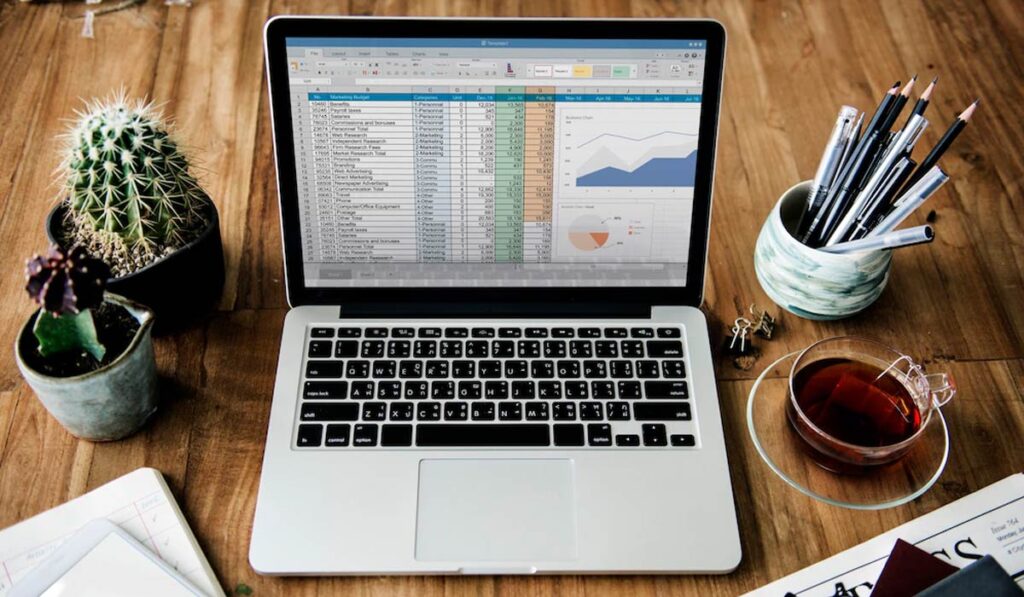
La función CONTAR.SI en Excel nos da la oportunidad de contar el número de celdas de un rango que cumplan con un criterio establecido. Solamente cuando el valor de dichas celdas cumple la condición es considerada dentro de la cuenta.
Sintaxis de la función CONTAR.SI
Solamente existen dos argumentos para la función CONTAR.SI que son lo siguientes:
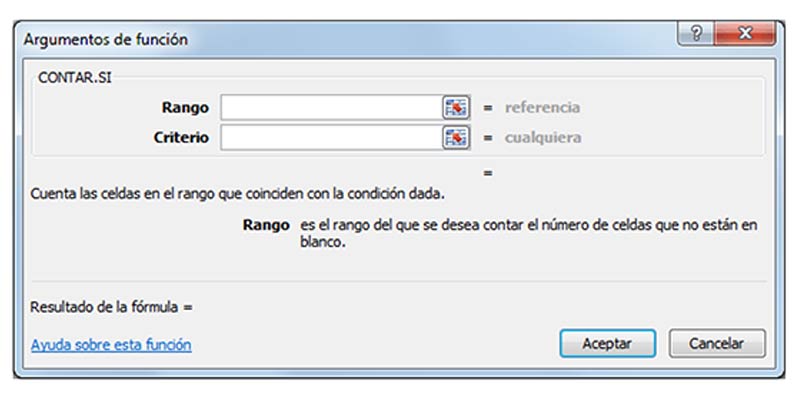
- Rango (obligatorio): El rango que contiene los valores que se desean contar.
- Criterio (obligatorio): La condición que determinará las celdas que serán contadas.
El criterio puede ser un número o una expresión que indicará la condición a cumplir, por ejemplo: 55, “>26”, “VERDE”. El criterio no hará diferencia entre mayúsculas y minúsculas. La función CONTAR.SI solamente permite especificar una sola condición, en caso de necesitar aplicar varias condiciones se puede utilizar la función CONTAR.SI.CONJUNTO.
Ejemplo de la función CONTAR.SI
Tengo una lista de artículos y cada uno tiene asociado su color. Ahora necesito contar el total de artículos que son de color azul y para ello utilizaré la siguiente fórmula:
=CONTAR.SI(B2:B11, "azul")
Al aplicar esta fórmula a los datos de la columna B obtengo la cuenta correcta:
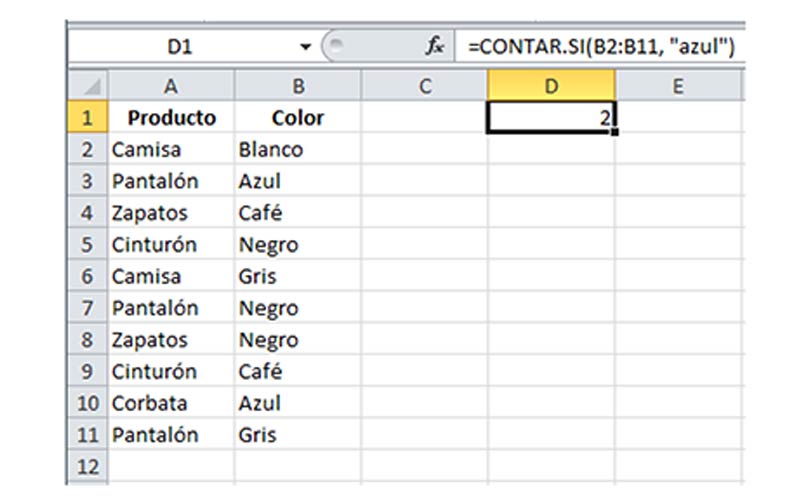
Puedes observar que el segundo argumento de la función CONTAR.SI está todo en minúsculas mientras que las celdas de la columna B tienen la primera letra en mayúsculas, sin embargo el valor “Azul” es considerado dentro de la cuenta por lo que comprobamos que la condición no es sensible a mayúsculas y minúsculas.
Recuerda que la función CONTAR.SI nos permitirá contar el número de celdas dentro de un rango que cumplan con el criterio que se haya especificado en el segundo argumento de la función.
La función CONTAR.SI.CONJUNTO en Excel
La función CONTAR.SI.CONJUNTO en Excel nos permite contar los elementos de un rango que cumplen con los criterios definidos. Esta función nos permite especificar hasta 127 criterios.
Sintaxis de la función CONTAR.SI.CONJUNTO
La función CONTAR.SI.CONJUNTO tiene dos argumentos obligatorios y los demás opcionales.
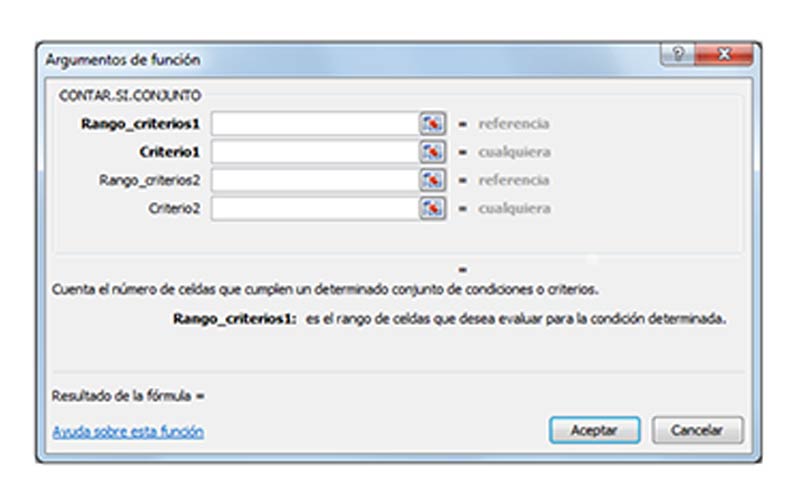
- Rango_criterios1 (obligatorio): El rango de celdas que será evaluado con el Criterio1.
- Criterio1 (obligatorio): El criterio con que se evaluará el Rango_criterios1.
- Rango_criterios2 (opcional): El rango de celdas que será evaluado con el Criterio2.
- Criterio2 (opcional): El criterio que evaluará el Rango_criterios2.
A partir del Rango_criterios2, todos los argumentos son opcionales y se permiten hasta 127 rangos y criterios a evaluar por la función CONTAR.SI.CONJUNTO. Cada rango especificado debe tener la misma cantidad de filas (o columnas) que los anteriores.
Ejemplo de la función CONTAR.SI.CONJUNTO
Para ejemplificar el uso de la función CONTAR.SI.CONJUNTO haremos un ejemplo muy sencillo. Tengo una lista de personas (hombres y mujeres) que están en un rango de edad entre los 15 y los 25 años de edad.
La primera cuenta que necesito hacer es la de conocer el número total de hombres y haré dicha cuenta con la función CONTAR.SI.CONJUNTO de la siguiente manera:
=CONTAR.SI.CONJUNTO(B2:B16, "Hombre")
El resultado de esta fórmula lo puedes observar en la celda F1 de la siguiente imagen:
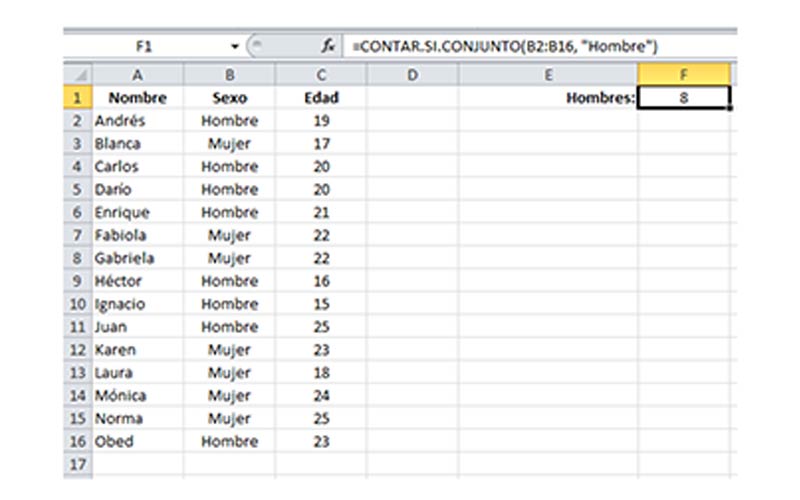
Contar valores con más de una condición
El verdadero potencial de la función CONTAR.SI.CONJUNTO es cuando necesitamos especificar más de un criterio en nuestra cuenta. Por ejemplo, si en la lista anterior necesito contar los hombres mayores de 18 años puedo utilizar la siguiente fórmula:
=CONTAR.SI.CONJUNTO(B2:B16, "Hombre", C2:C16, ">18")
El resultado se muestra en la celda F2 de la siguiente imagen:
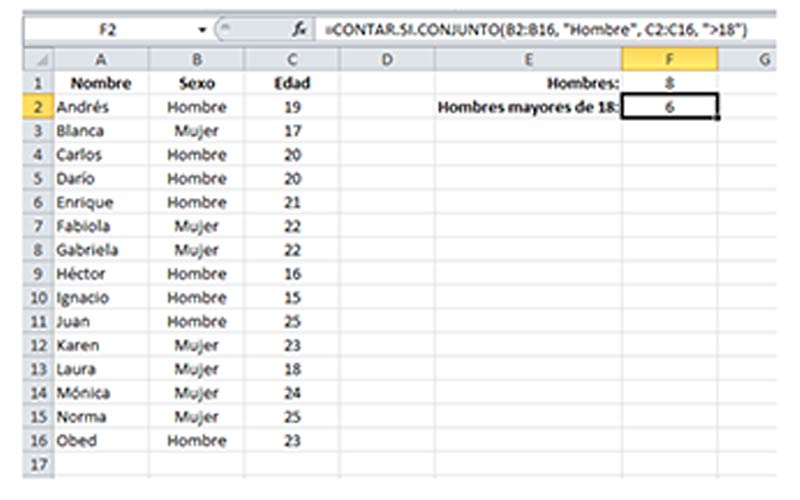
Cuando necesites contar elementos en Excel utilizando múltiples criterios, la función CONTAR.SI.CONJUNTO será de mucha utilidad.
Si quieres conocer otros artículos parecidos a La función CONTAR.SI en Excel puedes visitar la categoría .
Deja una respuesta
También Puedes Leer